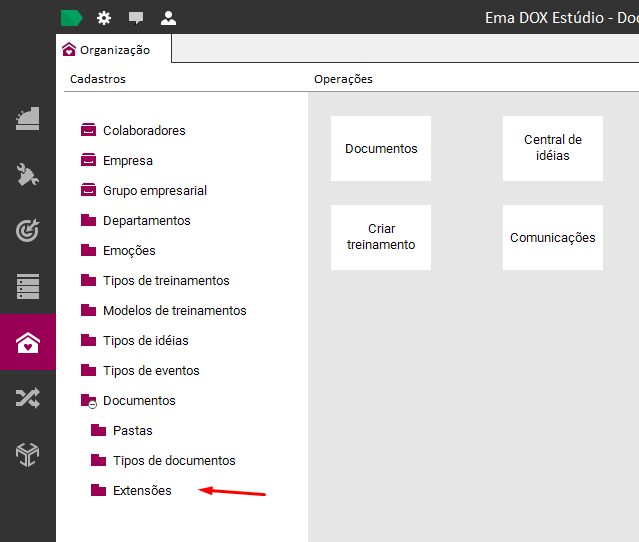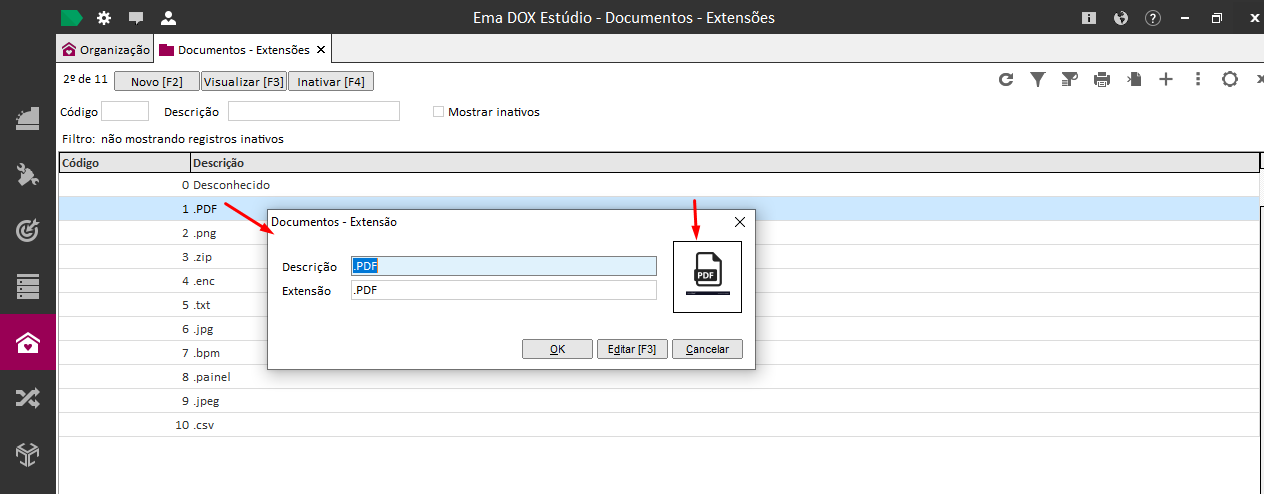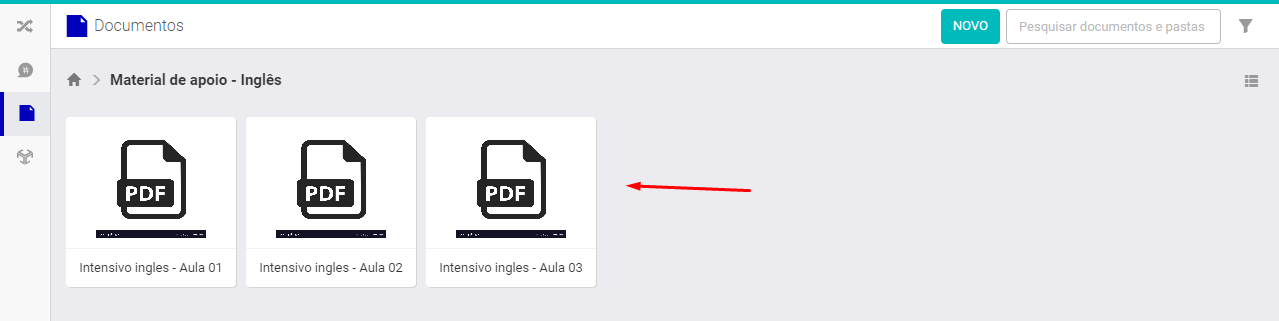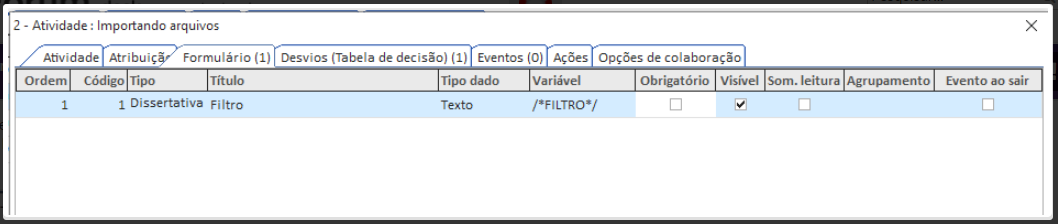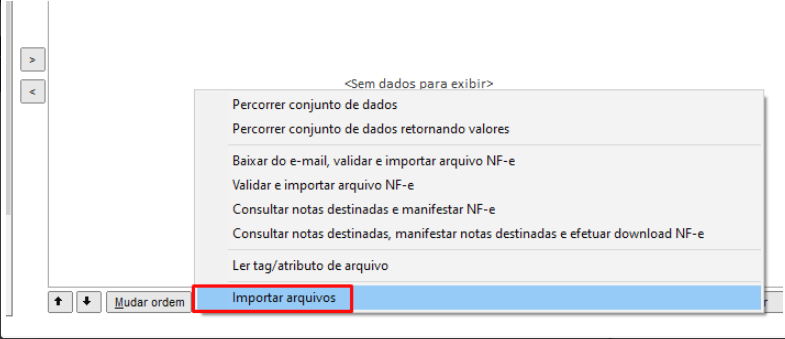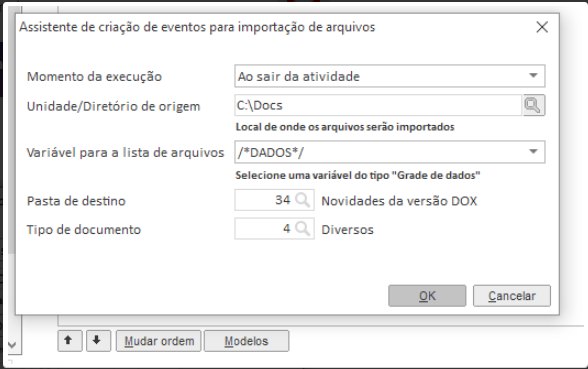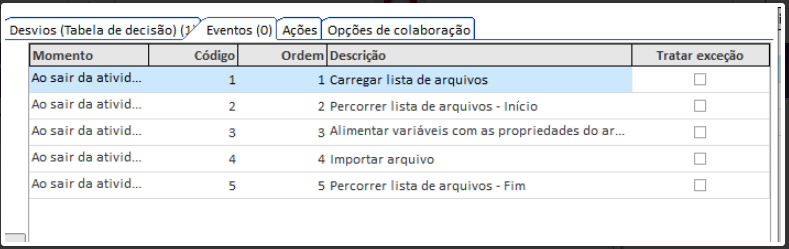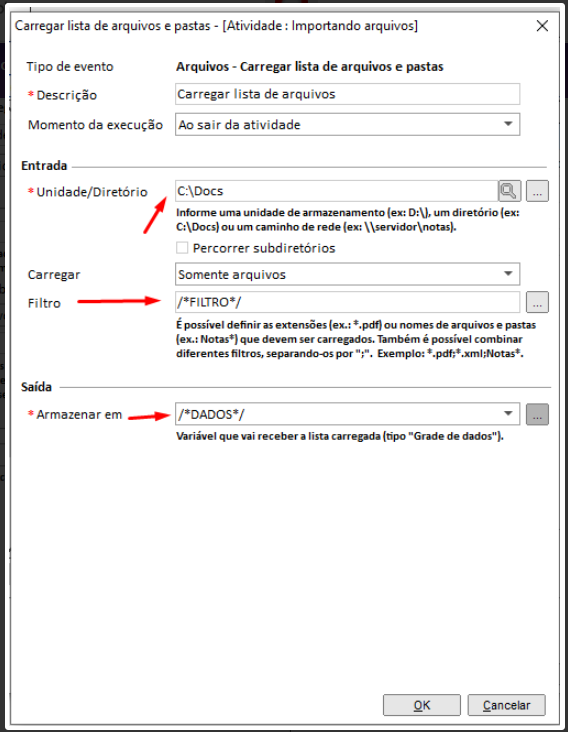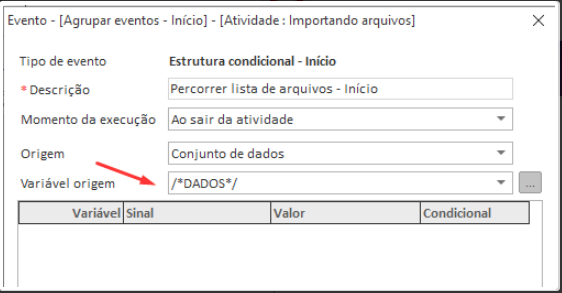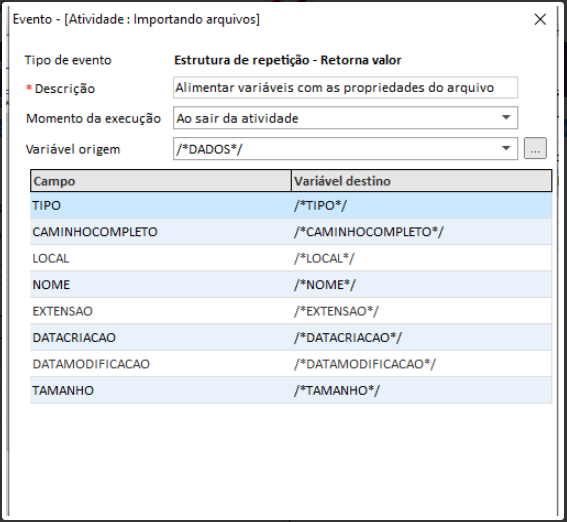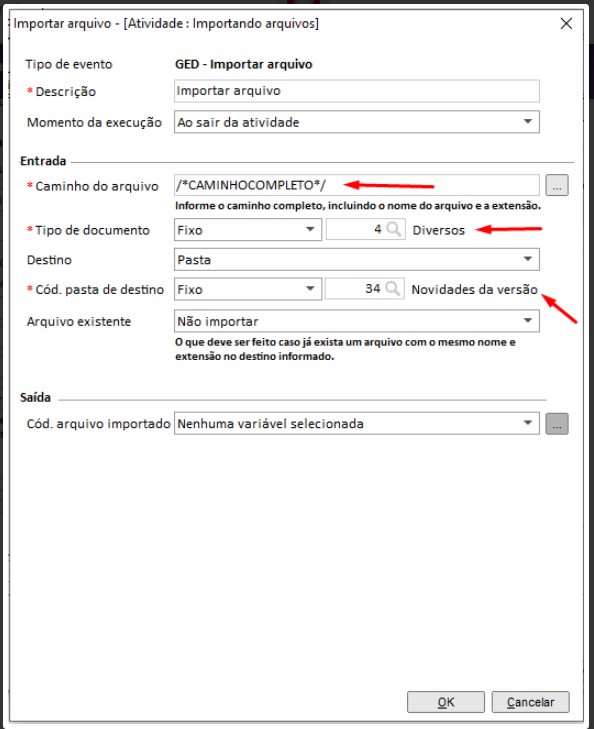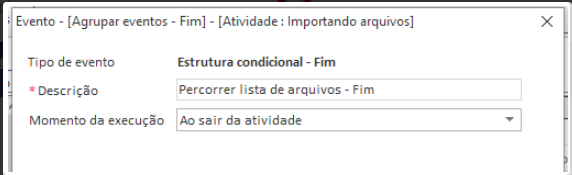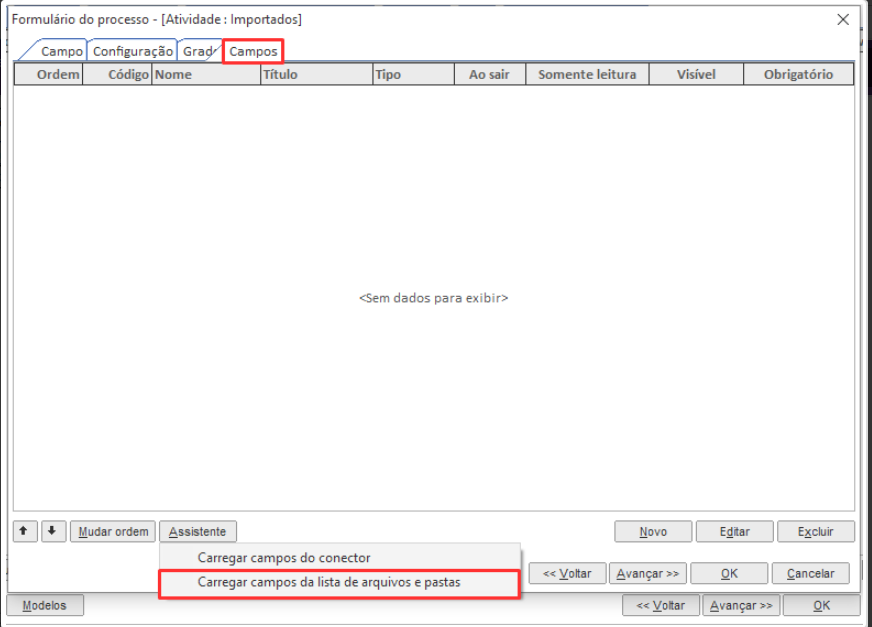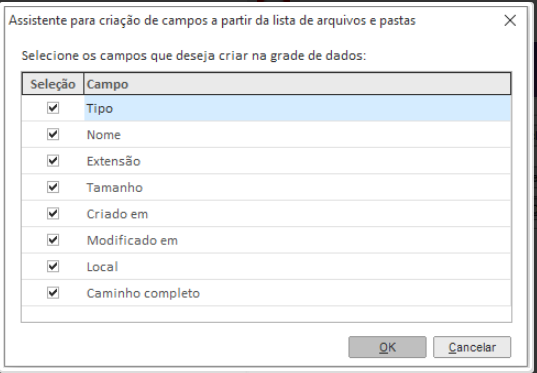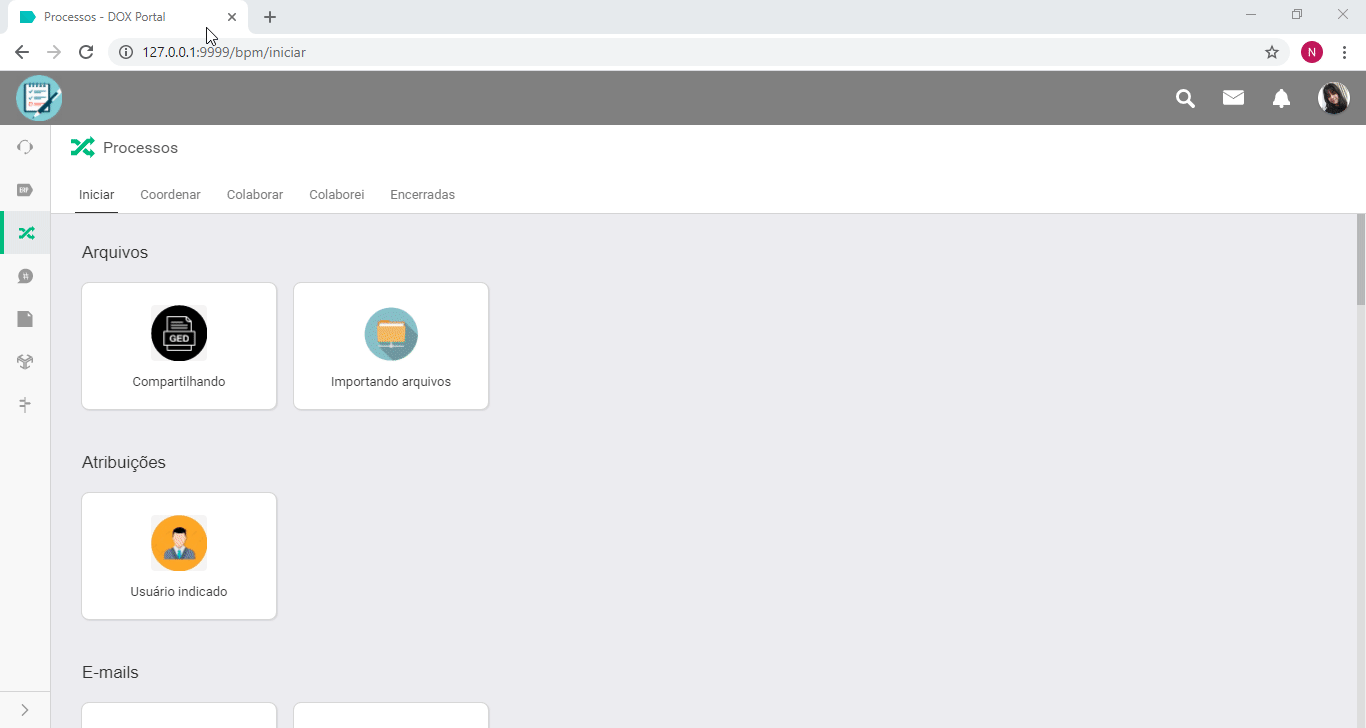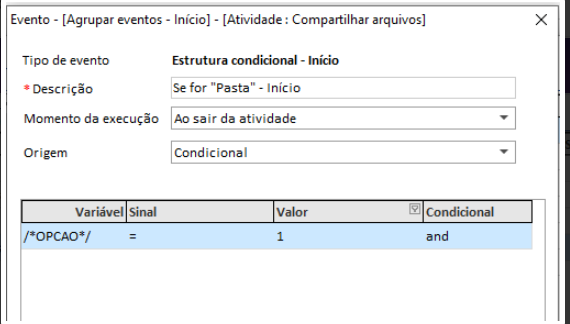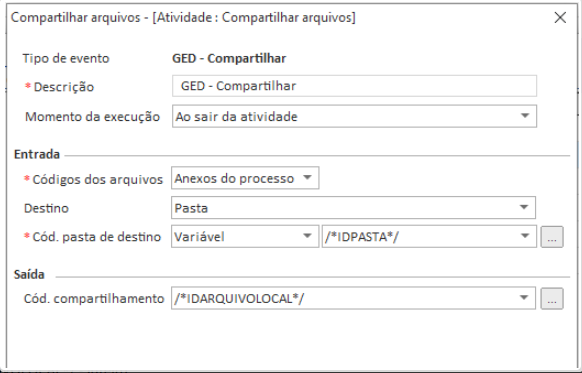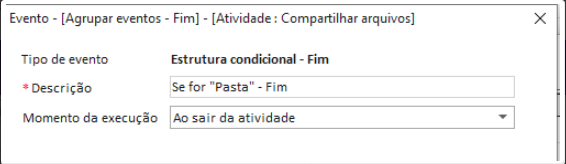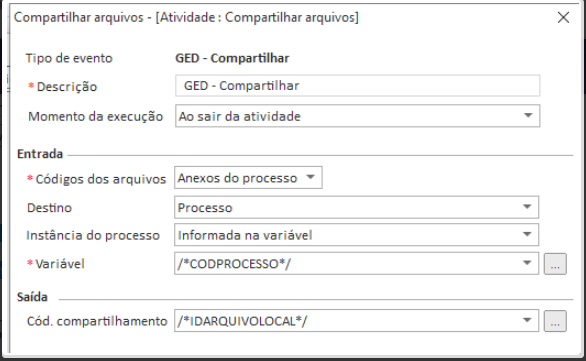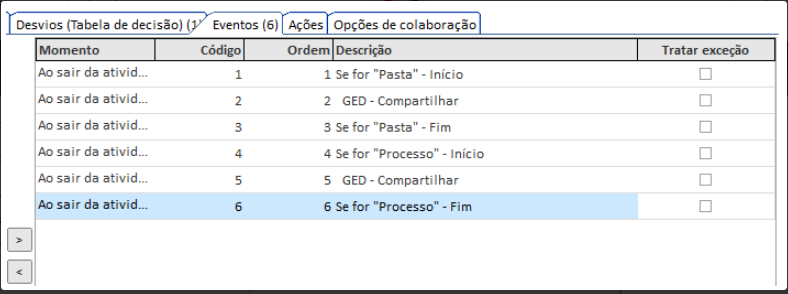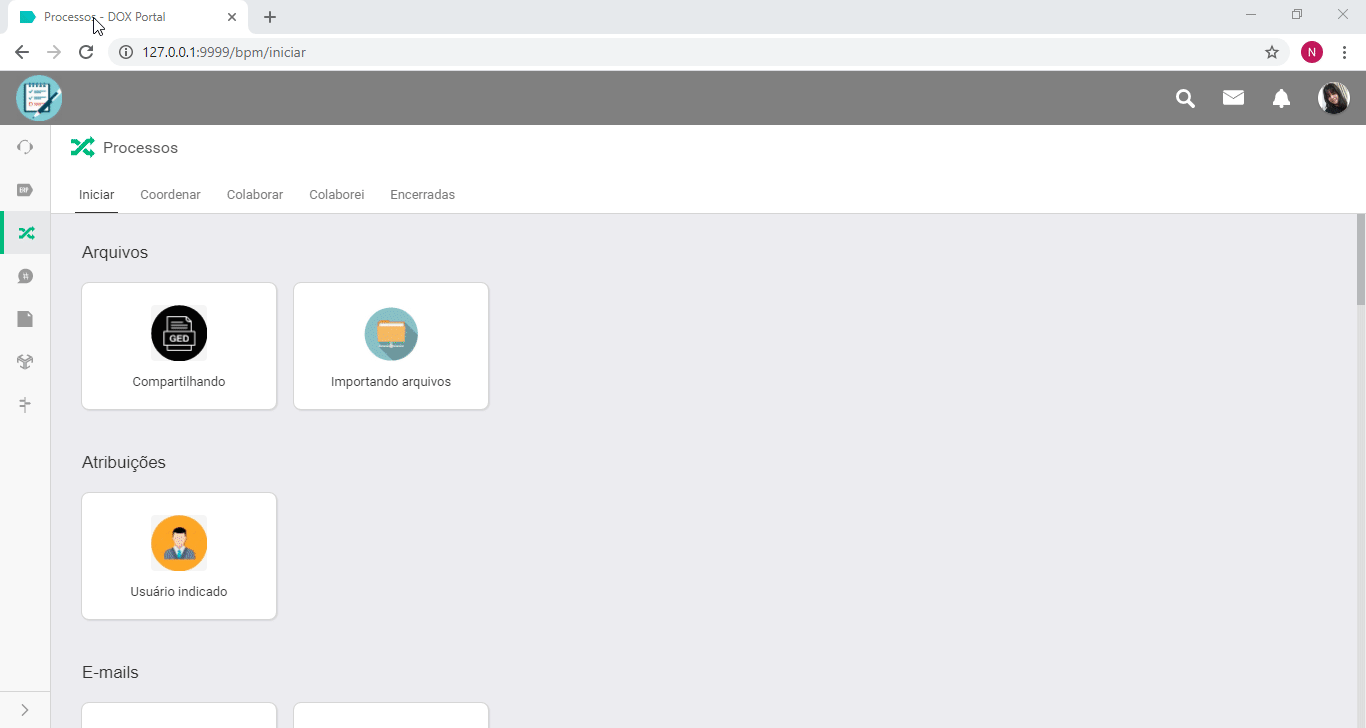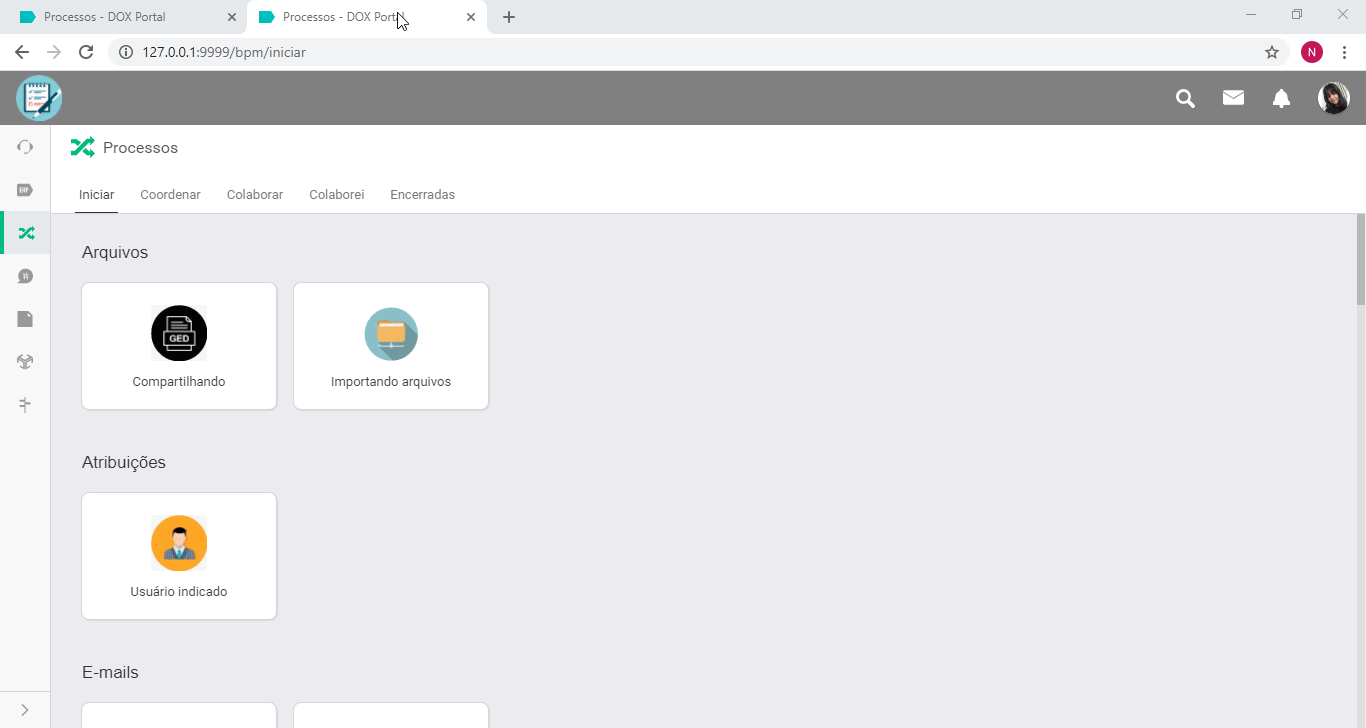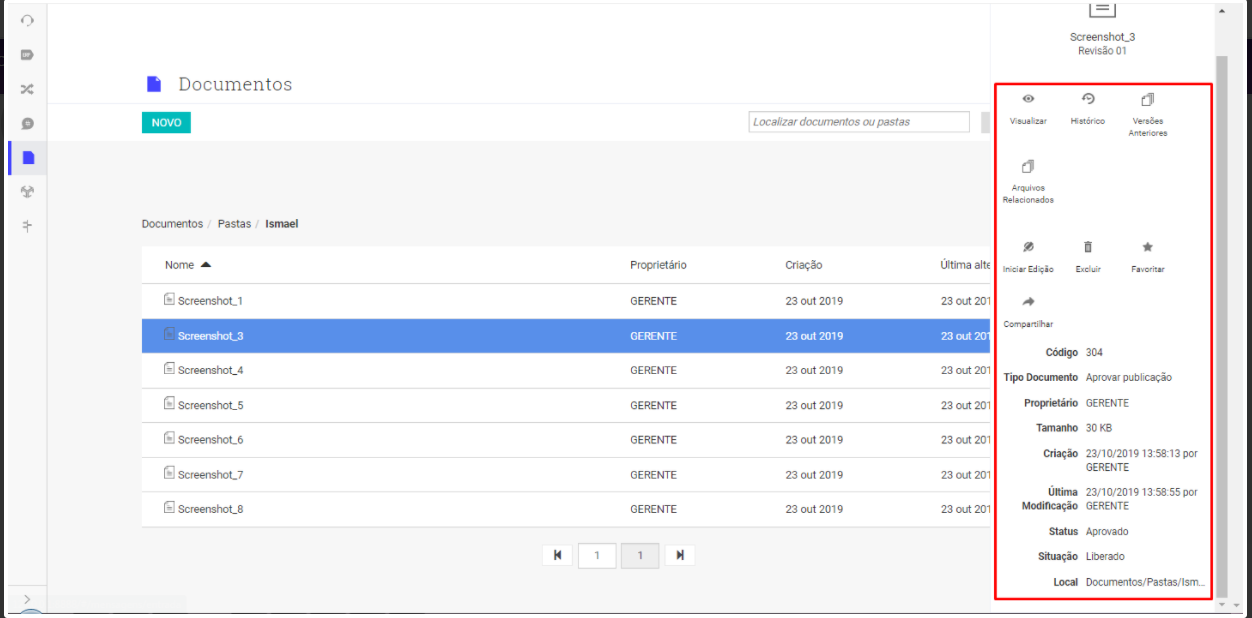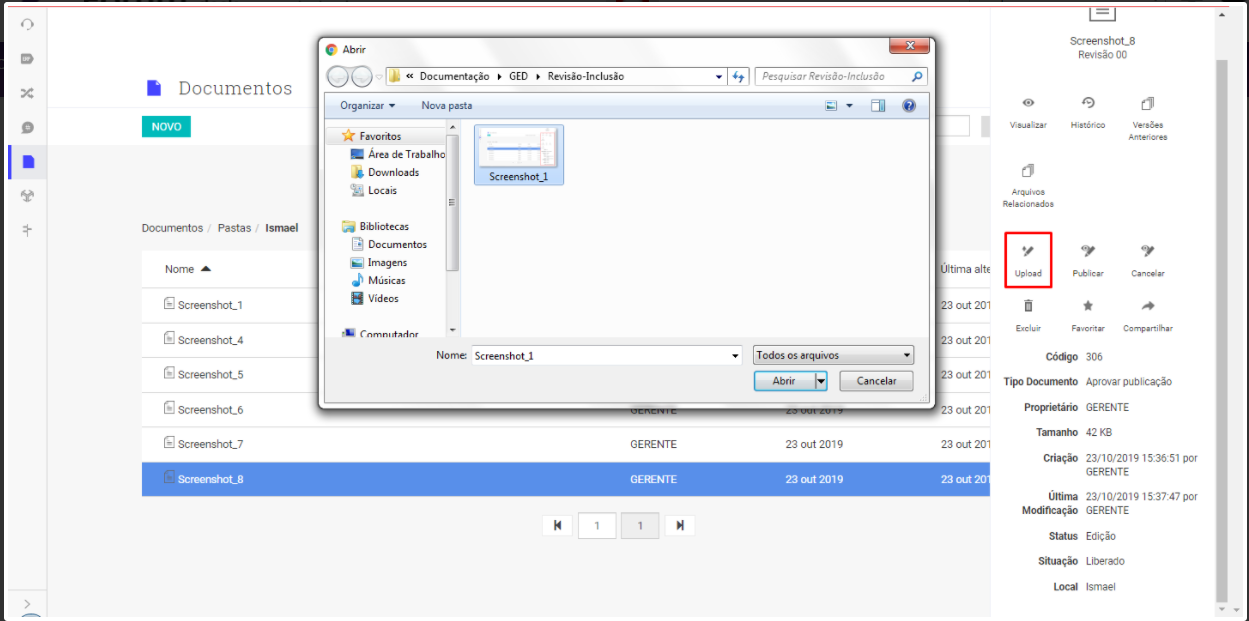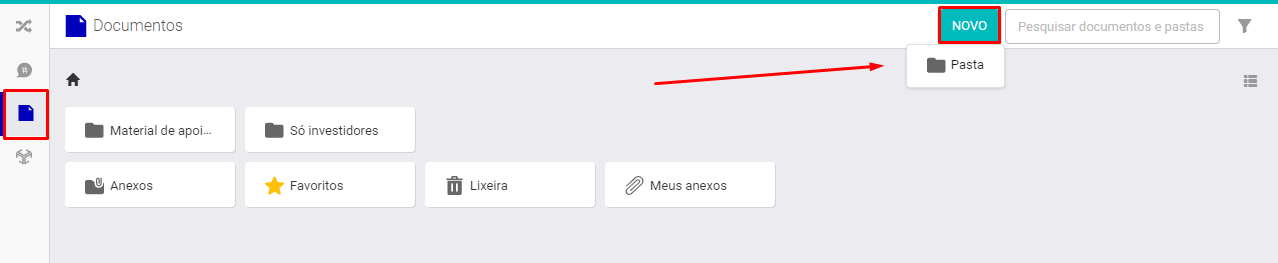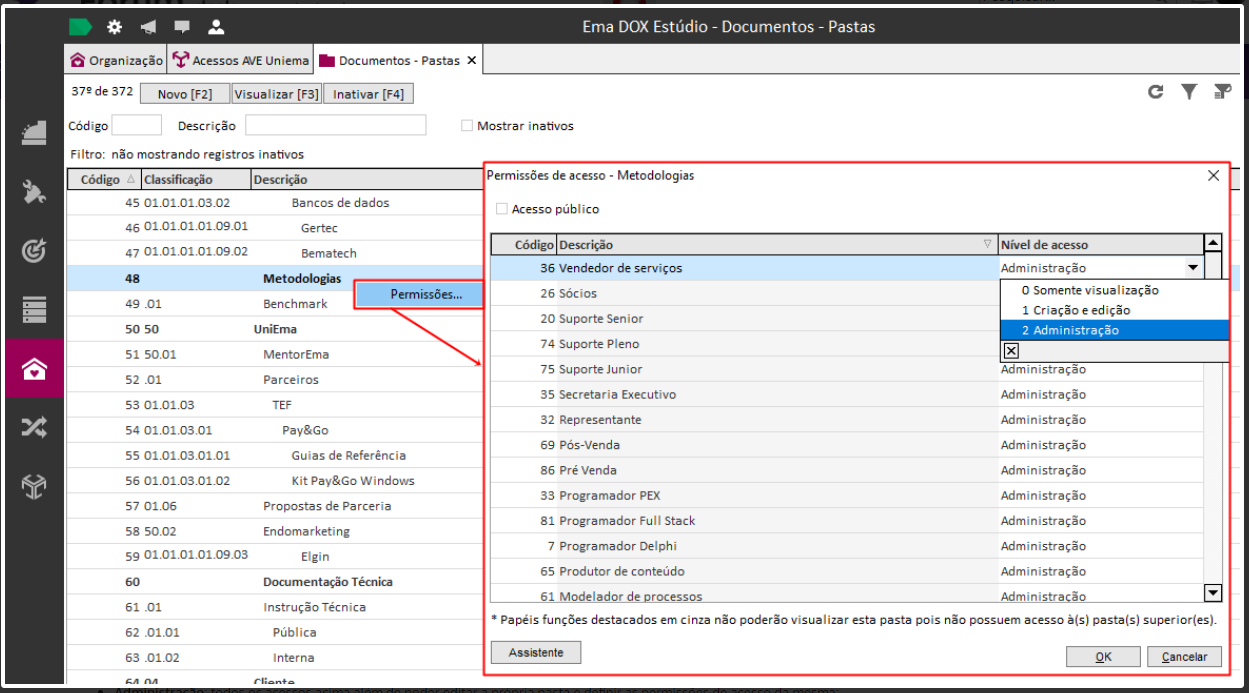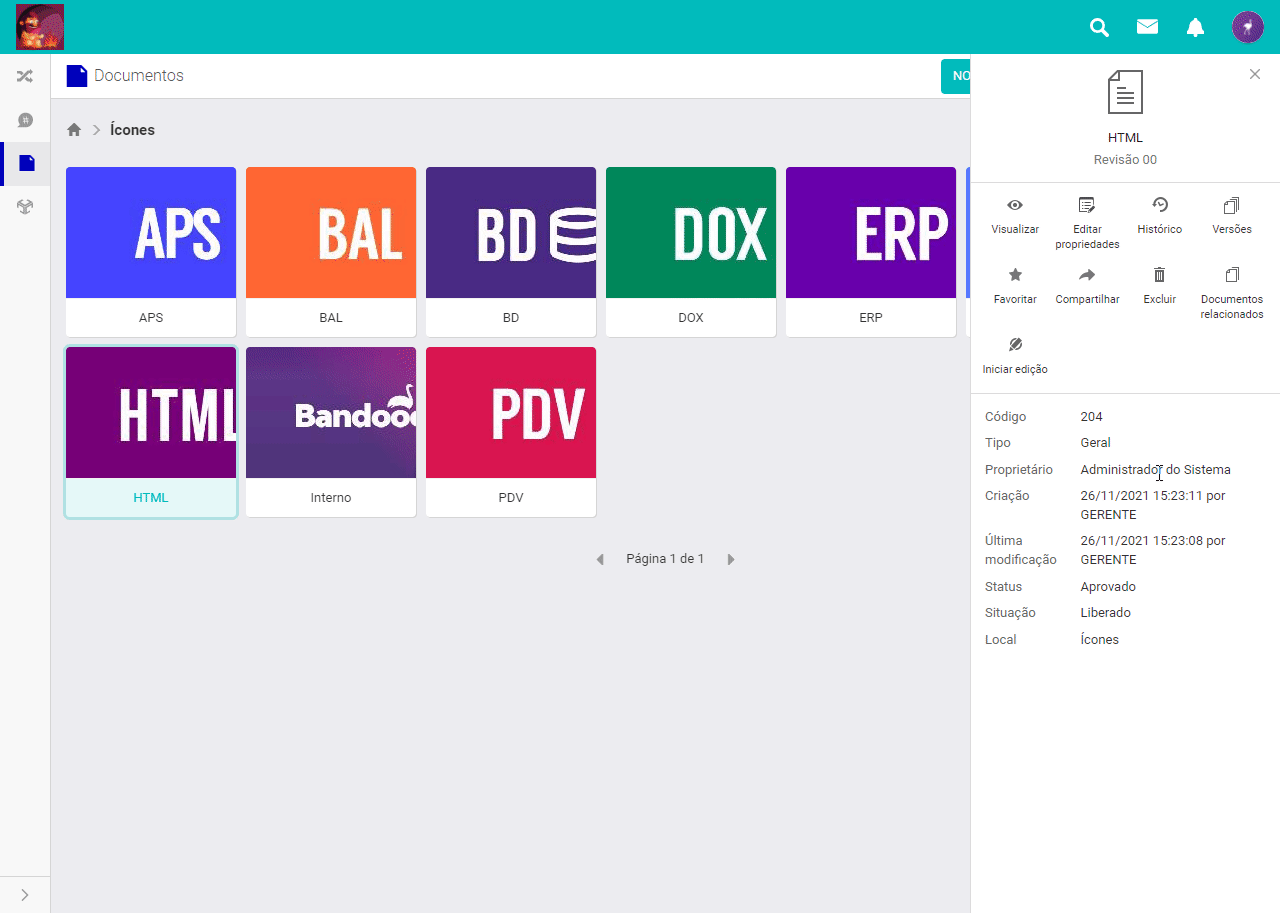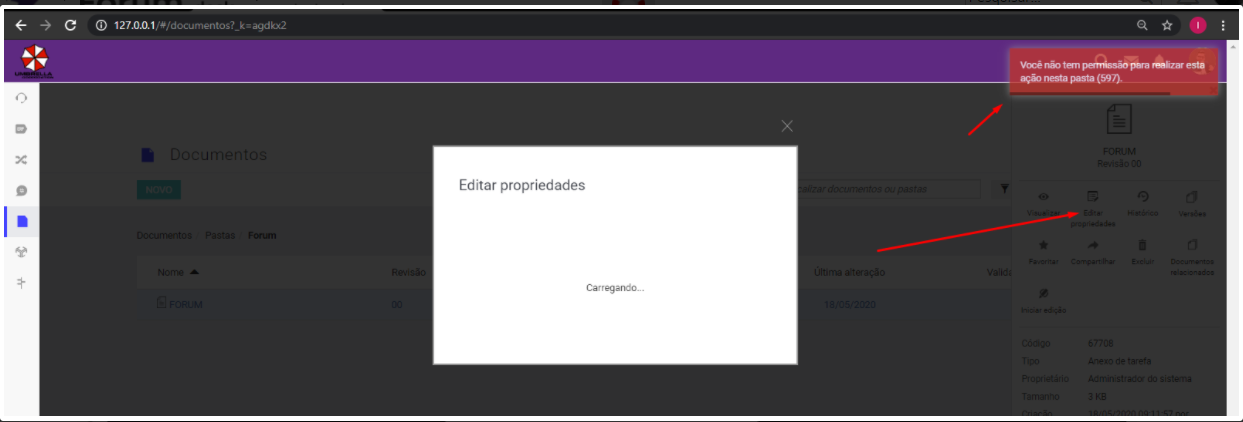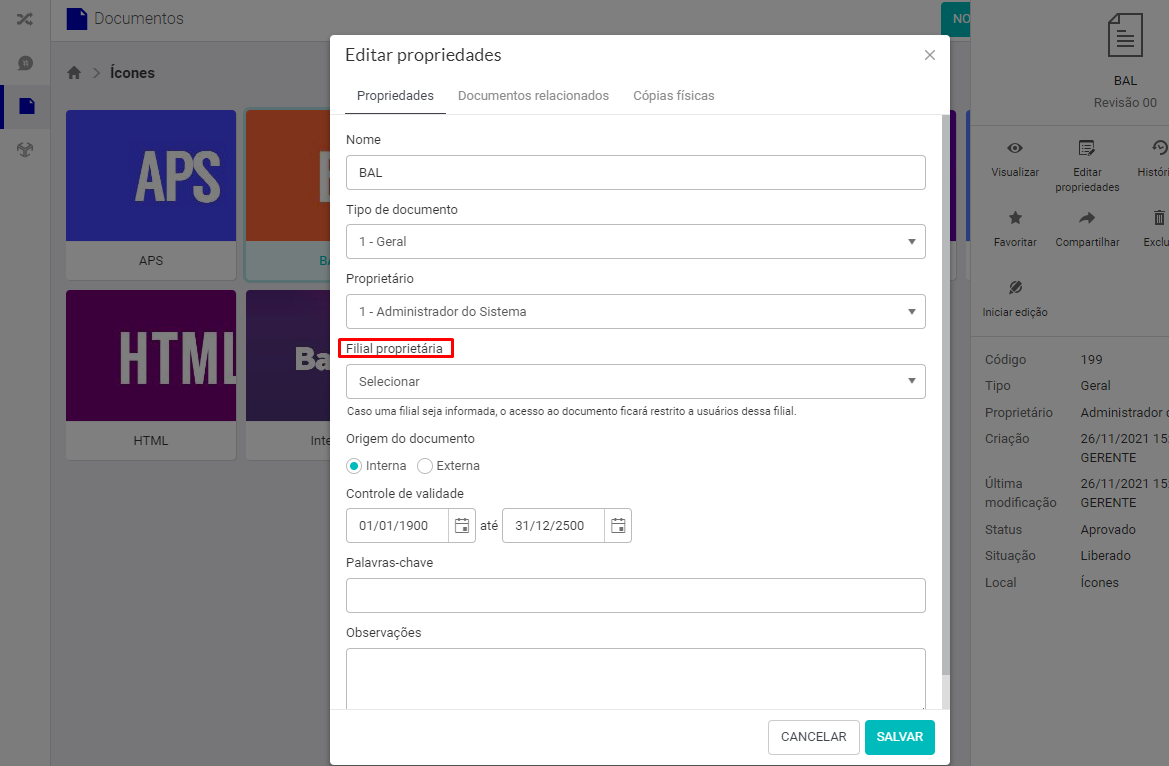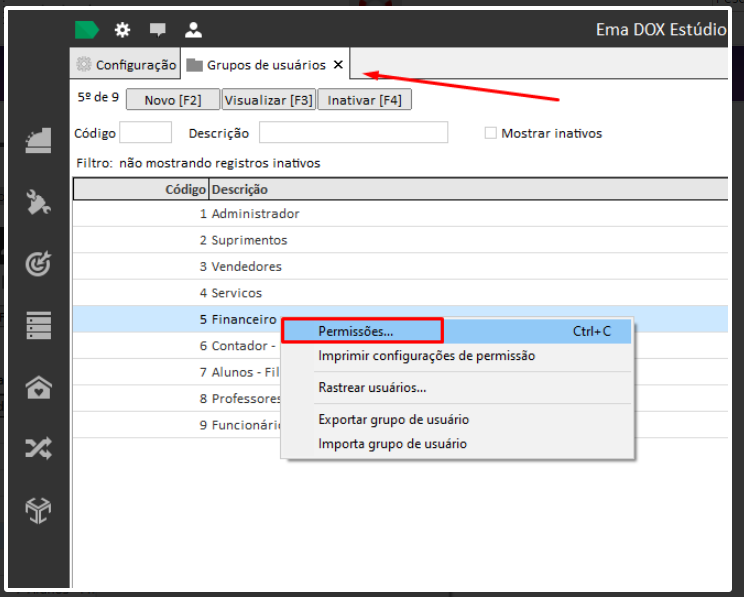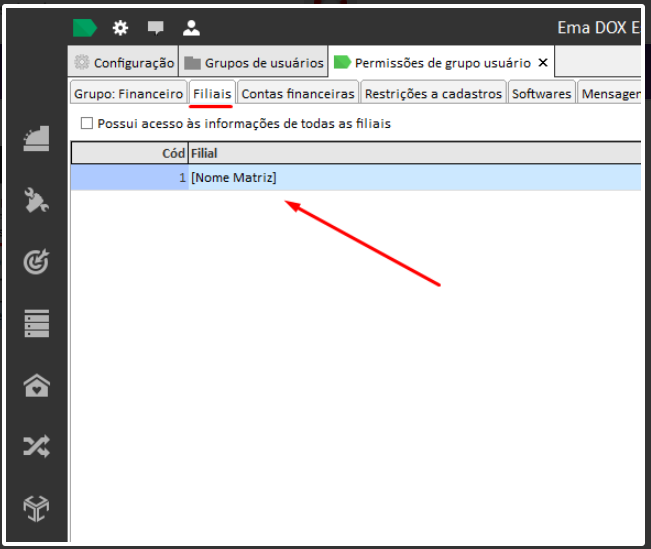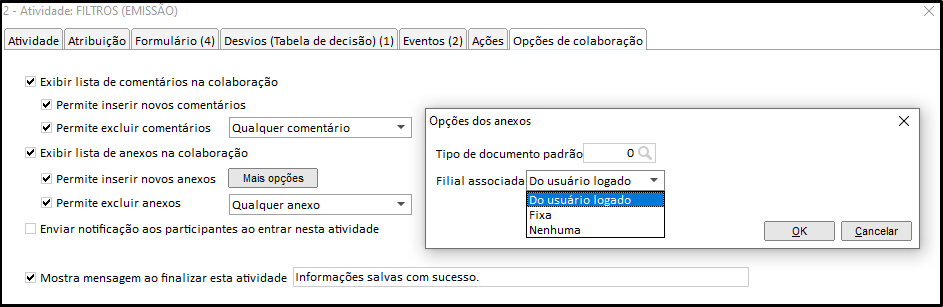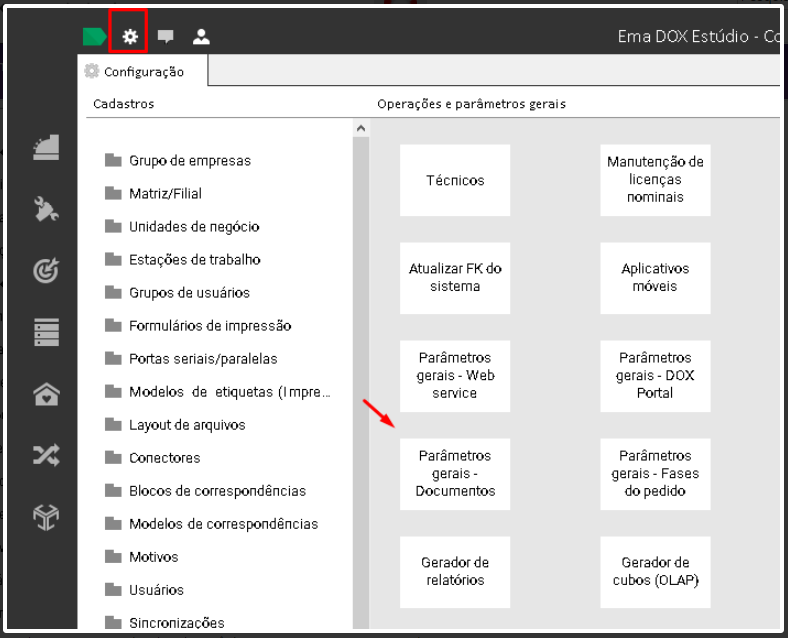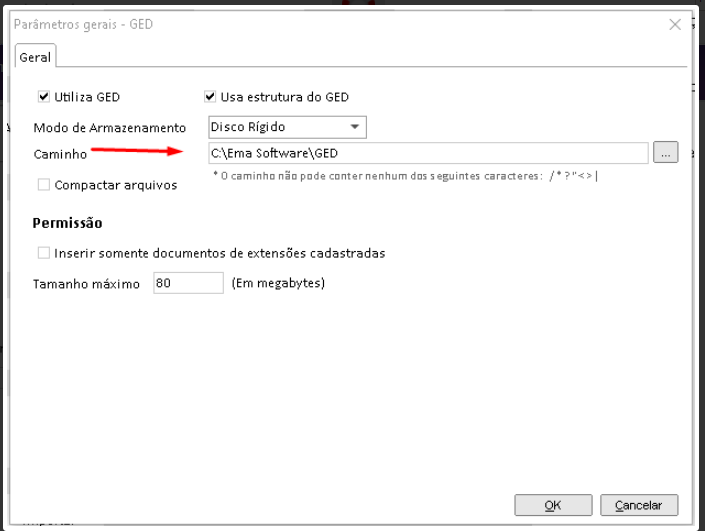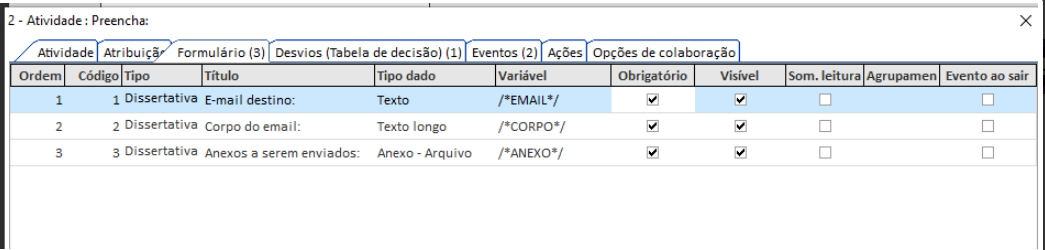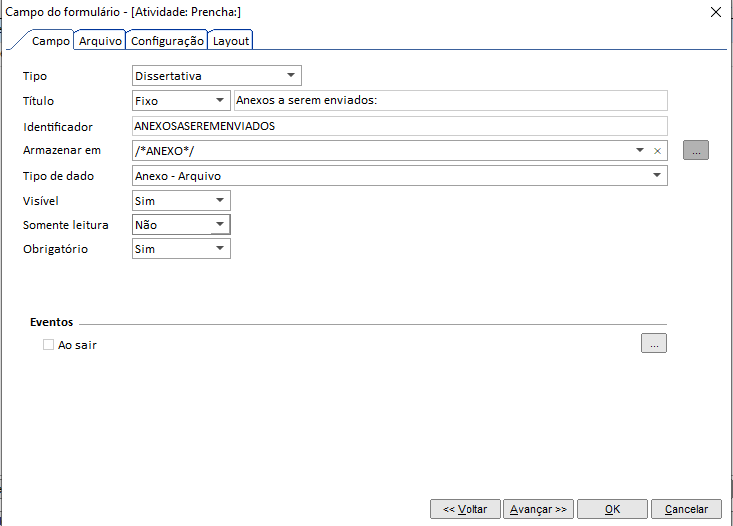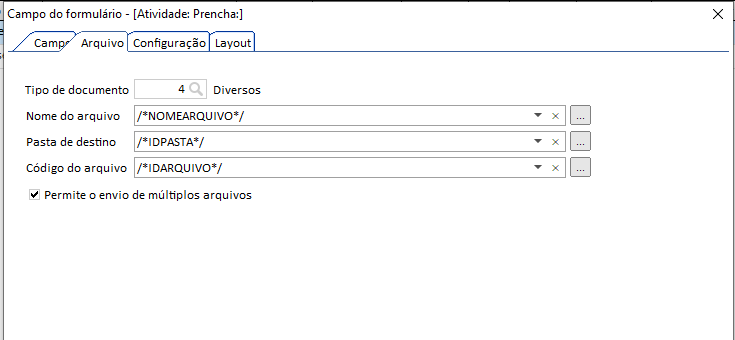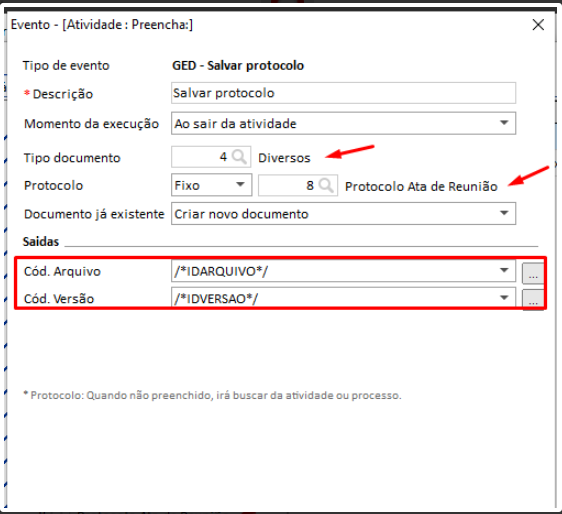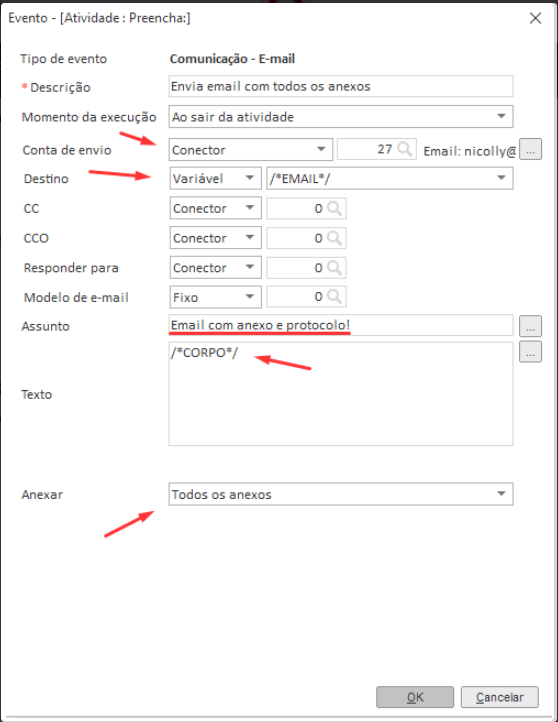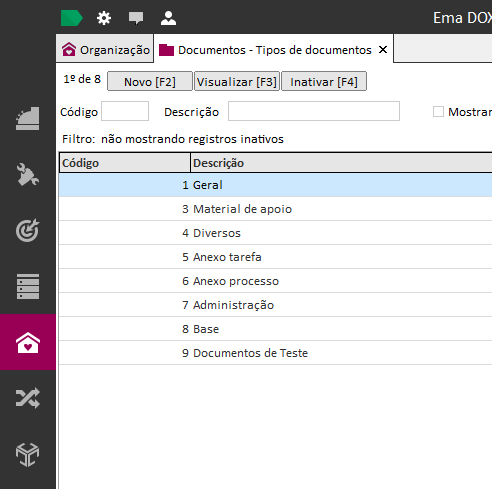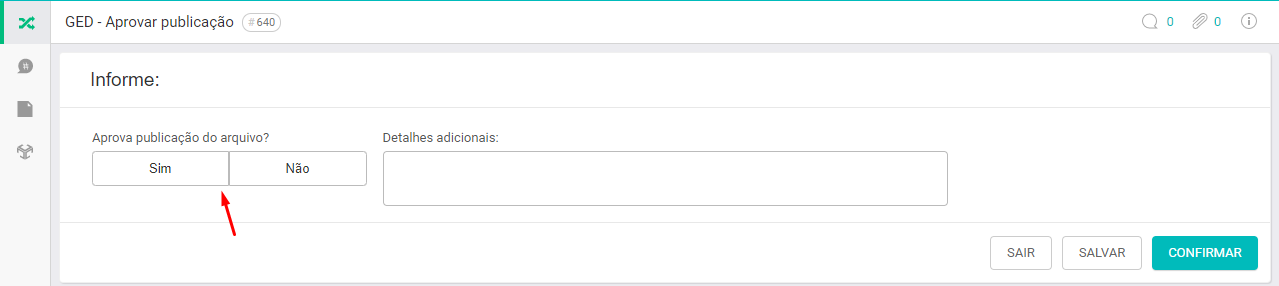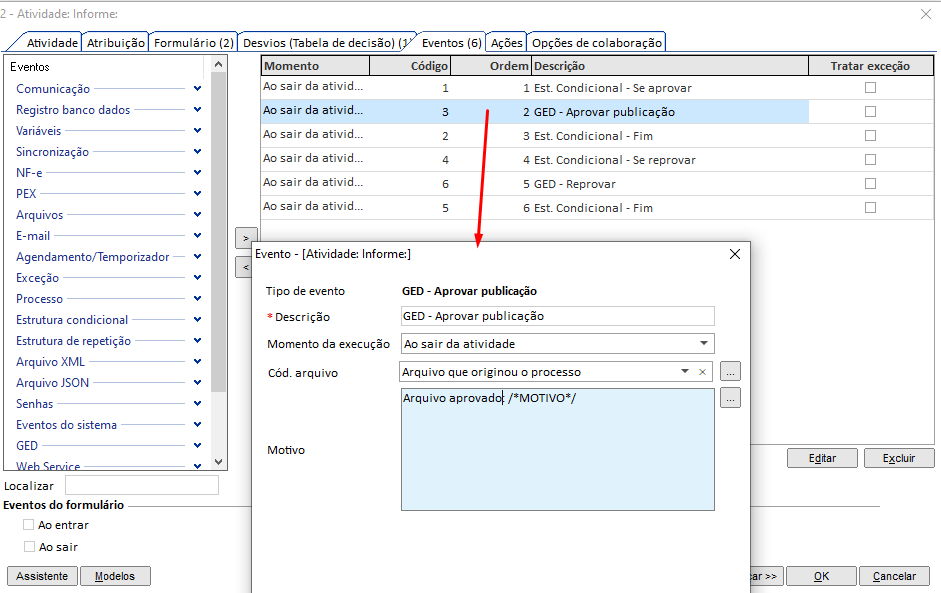GED
Documentação relacionado ao módulo de documentos (Pastas, Extensões, Tipos de documento)
- Cadastro de extensões
- Carregando lista de arquivos e importando
- Compartilhando arquivos
- Controle de revisão, exclusão, inclusão
- Criação de pastas
- Editar o proprietário do documento
- Filial proprietária do documento
- Mudando local de armazenamento dos arquivos
- Salvar protocolo - Enviando anexo e protocolo por e-mail
- Tipo de documentos
Cadastro de extensões
Para cadastrar extensões de arquivo no DOX, basta no menu de Organização entrar em Extensões.
No cadastro de Extensões é necessário informar a descrição da Extensão, e o seu formato. É possível também vincular uma imagem para a extensão que está sendo cadastrada, essas imagens aparecerão como padrão nos arquivos quando forem pesquisados no GED.
Essas extensões poderão servir como filtro de pesquisa de arquivos no GED.
No portal:
Carregando lista de arquivos e importando
Vamos falar sobre os eventos de sistema disponível no agrupamento GED e Arquivos.
*Disponíveis na versão 12.12+
- GED - Importar arquivo
- Arquivos - Carregar lista de arquivos e pastas
Demonstraremos como importar arquivos da sua máquina para um processo BPM, onde poderá ser incluído em uma pasta cadastrada no GED ou algum local padrão do sistema que permita anexos.
Vamos criar um processo de exemplo, onde informaremos o caminho dos documentos em nosso computador, e na próxima atividade, após os arquivos terem sido importados, eles irão aparecer em uma grade de dados.
Primeiro, crie um processo com duas atividades “Importando arquivos” e “Importados”. Antes de tudo, á até a aba “Variáveis” e crie a variável de grade de acordo:
- Descrição: “DADOS”
- Tipo: “Grade de dados”
Na primeira atividade:
Crie o formulário
- Dissertativo “Filtro” (/*FILTRO*/ - Texto);
Agora vamos para a aba “Eventos”:
Foi criado no nosso sistema um modelo de eventos para a importação de arquivos. Na tela de cadastro de eventos do processo, foi disponibilizado o modelo "Importar arquivos". Ao usar esse modelo, será sugerida uma sequência de eventos para aplicação dos dois eventos citados, onde carrega uma lista de arquivos e a percorre, fazendo a importação dos mesmos.
Clicando no modelo:
Neste exemplo colocamos da seguinte maneira:
- Momento da execução: Ao sair
- Unidade/Diretório de origem: Local de onde os arquivos serão importados (Neste caso, é uma pasta cadastrada no meu computador C:\Docs)
- Variável para a lista de arquivos: A variável do tipo grade que criamos primeiramente (/*DADOS*/)
- Pasta de destino: Escolha a pasta do GED onde os arquivos serão salvos (Neste caso escolhi uma pasta cadastrada do meu GED - Novidades da versão DOX)
- Tipo de documento: Tipo de documento dos arquivos.
Depois de preenchido esses campos de acordo, ele irá carregar a seguinte cadeia de eventos:
Por ordem dos eventos criados:
1 - Arquivos - Carregar lista de arquivos e pastas (Nome: Carregar lista de arquivos e pastas )
- Evento que irá carregar todos os arquivos e pastas do diretório informado
- Vamos colocar no campo “Filtro” a variável do formulário que criamos (/*FILTRO*/)
- O evento já carrega a variável do tipo grade que vai receber a lista de arquivos carregadas (/*DADOS*/)
2 - Estrutura condicional - Início (Nome: Percorrer lista de arquivos - Inicio)
- Evento que irá percorrer a lista de arquivos (Lembrando que quando é informada uma variável do tipo grade, é preciso usar a origem “Conjunto de dados”)
3 - Estrutura de repetição - Retornar valor (Nome: Alimentar variáveis com as propriedades do arquivo)
- Aqui ele vai alimentar as variáveis do processo com as propriedades dos aquivo na grade (Ele cria todas as variáveis automaticamente, assim como as colunas da grade)
4 - GED - Importar arquivos (Nome: importar arquivo)
- Aqui ele vai importar os arquivos de fato. Você pode mudar as configurações do evento como desejar: Destino, cod.pasta destino, etc...
- Caminho do arquivo: o assistente já vincula a variável criada pelo evento de retonar valor /*CAMINHOCOMPLETO*/
5 - Estrutura condicional - Fim (Nome: Percorrer lista de arquivos - Fim)
- Finaliza a estrutura condicional
Agora, na segunda atividade.
- Crie um formulário do tipo Grade e vincule a variável que criamos inicialmente (/*DADOS*/).
- Na tela de cadastro dos campos da grade, foi disponibilizado o assistente "Carregar campos da lista de arquivos e pastas". Quando deseja-se exibir no formulário de colaboração a grade alimentada pelo evento "Arquivos - Carregar lista de arquivos e pastas", esse assistente irá criar os campos automaticamente.
Clicando no modelo:
Essas são as colunas que foram carregadas pelo evento. Neste nosso exemplo não iremos utilizar todas as colunas, então deixaremos apenas as colunas Nome, extensão, tamanho (em bytes), criado em (Com a data e hora), e caminho completo.
Salve o processo e libere a versão.
Por fim, o exemplo do portal onde importamos os arquivos do computador e por fim salvamos na pasta do GED:
Compartilhando arquivos
Vamos criar um processo, onde iremos escolher entre compartilhar arquivos em uma pasta cadastrada do GED ou um processo (instância). Para isso, vamos utilizar o evento do sistema GED - Compartilhar.
Lembrando que há várias formas de se fazer um processo como este que iremos demonstrar de exemplo.
Crie um processo com uma atividade com os seguintes formulários:
- Dissertativa - “Arquivos”. (/*ANEXOS*/ - Anexo - Arquivo);
- Objetiva - Botões - ‘Compartilhar em uma pasta ou processo?’ (/*OPCAO*/ - Inteiro);
- Respostas:
- “Pasta” - Valor 1
- “Processo” - Valor 2
- Dissertativa - “Pasta” - (/*IDPASTA*/ - Inteiro);
Aqui iremos vincular a FK de sistema “GEDPasta”. Essa FK traz todas as pastas criadas no GED.
- Dissertativo - “Cod. processo” - (/*CODPROCESSO*/ - Inteiro)
OBS: Faça um PEX ao sair do campo Objetiva - Botões, de forma que, se a opção for 1 (Pasta) o campo dissertativo “Pasta” fique visível. Do mesmo modo, se a opção for 2 (Processo) o campo dissertativo “Cod.processo” fique visível. Coloque as configurações de tamanho dos campos como achar melhor
Vamos agora, para os eventos ao sair da atividade. Criando uma condicional para as duas opções:
Estrutura condicional - Início (Se for “pasta” - Inicio).
- Se o valor da variável OPCAO for igual a 1
GED - Compartilhar:
- Códigos dos arquivos: Anexos do processo (Irá pegar todos os arquivos que vinculamos no formulário de anexo)
- Destino: Pasta
- Cod. pasta de destino: /*IDPASTA*/ (Variável utilizada no formulário FK onde escolhemos a pasta)
- Cod.compartilhamento: /*IDARQUIVOLOCAL*/ - Inteiro
- Estrutura condicional - Fim (Se for “Pasta - Fim”)
Repita a estrutura condicional, desta vez se a opção for 2:
- Estrutura condicional - Inicio (Se for “Processo” - início)
- GED - Compartilhar
- Estrutura condicional - Fim (Se for “Processo” - Fim)
Estrutura de eventos completa:
Exemplo no portal:
- Escolhendo a opção "Pasta" irá salvar no GED, na pasta que for escolhida pelo usuário na FK.
- Escolhendo a opção "Processo" e colocando o IDPROCESSSO, os anexos inseridos no formulário irão ser salvos na instância informada:
Controle de revisão, exclusão, inclusão
- O controle de revisão é visualizado através do campo Versões anteriores, neste campo mostra todas as versões que este arquivo foi alterado, revisado dentre outras informações. Para iniciar uma nova revisão basta clica em Iniciar Edição, e fazer todas as edições necessárias logo após é só publicar o arquivo novamente e colaborar com a instancia de aprovação que estará todos revisado e no históricos mostrará as alterações feitas
- O controle de exclusão basicamente irá excluir o arquivo, caso o Tipo do Documento tenha um processo de exclusão o mesmo será necessário colaborar.
- O controle de inclusão é feito através do histórico onde mostra todos os arquivos incluídos e ao editá-los você pode fazer um upload de uma nova versão ou alteração do arquivo
Criação de pastas
Para a criação de pastas no GED, basta entrar no Portal > Documentos> clicar em Novo, selecionar a opção 'Pasta' e informar o nome da pasta que você quer criar, conforme imagem abaixo
Após ter fornecido a descrição e observação (opcional) da pasta, basta clicar em salvar e a mesma estará disponível para armazenamento de arquivos dentro do GED.
Definindo as permissões de acesso
A definição das permissões de visualização ou edição devem ser realizadas através do DOX Estúdio, entrando no menu de Documentos -> Cadastro de Pastas.
Nessa tela, pesquise pela pasta que você criou e com o botão direito do mouse defina suas Permissões, conforme imagem abaixo.
O parâmetro "Acesso público" deve ser marcado caso a pasta que você criou possa ser acessada por qualquer usuário tenha ele usuário, ou não.
Utilize o botão 'Assistente' para configurar em lote as permissões para os papéis-função desejados. Em 'Nível de acesso' você irá definir se o papel-função terá permissão de:
- Somente visualização: poderá apenas visualizar a pasta e seus arquivos;
- Criação e edição: poderá visualizar os arquivos, criar novas pastas e arquivos e também editá-los;
- Administração: todos os acessos acima além de poder editar a própria pasta e definir as permissões de acesso da mesma;
Permissão total: Terá permissão total de arquivos e pastas os gerentes, donos da pasta e os papeis/função vinculados a ele;
Editar o proprietário do documento
Ao fazer o upload do anexo o responsável pelo o mesmo será o usuário que estará logado, e caso ele deseja alterar o responsável para outra pessoa, ele deve clicar no anexo que ele é proprietário e em Editar propriedades. Logo após irá abrir um pop-up, e no campo proprietário alterar para o usuário que ele deseja.
Algumas observações sobre o campo:
- O campo editar propriedades só é possível acessar caso tenha o permissão de administrador sobre a pasta.
- O usuário logado que importar o anexo à pasta será o primeiro proprietário.
- Usuários sem permissão de edição na pasta não conseguiram acessar o pop-up de Editar propriedades
Em caso de um usuário tentar acessar sem permissão irá aparecer o seguinte erro.:
Filial proprietária do documento
Atualmente foi disponibilizado no DOX portal um controle de documentos por filial proprietária. Ou seja, quando um documento é inserido no GED o usuário tem a opção de escolher em qual filial esse documento vai estar vinculado, e apenas usuários com permissão nessa filial em específica poderão visualizar o documento.
Para ter acesso à filial, é preciso que o grupo de usuário do colaborador esteja com a filial vinculada:
Considere o seguinte cenário:
- Ao inserir o PDF no portal, o usuário NICOLLY colocou que a filial proprietária com acesso ao documento é a Filial 2. O usuário JUNIOR está no grupo de usuários VENDEDORES e esse grupo não tem acesso a essa filial 2, ou seja, ele não vê o documento no portal.
Lembrando que: É necessário respeitar a hierarquia de permissões, então se o documento que eu tenho permissão para ver está dentro de uma pasta, da qual eu não tenho permissão sobre, eu já não consigo acessar.
Para que determinados documentos não tenham essa regra de filia proprietária, e sua permissão seja publica, basta não informar nenhuma filial ao inclui-lo no GED. O campo não é obrigatório.
Configurar a filial por processos BPM
Acesse a aba "Opções de colaborações" da atividade e clique no botão "Mais opções", será exibido o campo "Filial associada". Ao utilizar este campo os anexos incluídos na atividade serão inseridos na GED_ARQUIVO com a filial configurada, tendo as seguintes possibilidades:
- Do usuário logado: Inclui a filial do usuário executor da atividade. Caso não exista nenhuma filial vinculada no cadastro de colaborador, será buscado a filial publica.
- Fixa: Inclui sempre uma filial padrão.
- Nenhuma: Nenhuma filial é vinculada ao anexo, deixando o campo zerado.
Disponível na versão 12.18+
Homologada na versão: 12.18.2.586
Mudando local de armazenamento dos arquivos
imagine o seguinte cenário:
- No seu servidor, onde está instalado o sistema da Ema, você possui um HD de 500GB para armazenar as informações. Porém, os dados estão ocupando 480 GB do HD, o que é um nível crítico.
Com esse recurso que iremos mostrar a seguir, você poderia simplesmente mudar o local onde os novos arquivos serão armazenados, em um outro HD por exemplo, e dessa forma não teria que excluir os arquivos já existentes no HD ou mudar toda a estrutura para comportar mais dados.
Antes de seguir com o tópico, atenção para alguns pontos que devem ser lembrados:
- Antes de qualquer mudança, realize um BACKUP da BASE DE DADOS e da pasta GED por segurança preferencialmente em um recurso externo ao servidor
Obs: Caso necessite que a Ema realize esse procedimento, entre em contato pelos nossos canais de atendimento.
- A pasta padrão do GED (C:\Ema Software\GED) onde ele armazena os arquivos, está NÃO PODE ser apagada. Caso isso aconteça, você perderá as informações contidas lá. (O mesmo vale para seu antigo diretório quando não utilizado o caminho padrão).
- Fazer este procedimento no ambiente de HOMOLOGAÇÃO e validar, por questões de segurança.
Dito isso, siga os passos abaixo.
- Em Configurações > Parâmetros gerais - Documentos
- No campo “Caminho” altere para o novo local onde você deseja que os arquivos sejam salvos.
- Verifique se esse caminho está de fato disponível para uso.
- Depois de alterar e confirmar, feche o DOX, e reinicie os serviços do DOX.
- Em seguida, crie um processo onde você vincule um anexo e verifique se os arquivos foram salvos no novo diretório do GED.
Salvar protocolo - Enviando anexo e protocolo por e-mail
Neste fórum vamos mostrar como enviar para um email vários anexos do processo e um protocolo(relatório) personalizado. Como no evento do sistema Comunicação - E-mail não tem a opção de enviar os anexos E o protocolo, vamos utilizar um evento para salvar o protocolo na instância juntamente com os anexos que o usuário vinculou, e depois usar a opção “Todos os anexos” no evento de envio do e-mail.
Crie uma atividade com três campos para serem preenchidos:
- E-mail destino (/*EMAIL*/ (tipo - texto))
- Corpo do e-mail (/*CORPO*/ ( tipo - texto longo))
- Anexos a serem enviados (/*ANEXO*/ (tipo - Anexo arquivo))
Configure o tamanhos dos campos como achar melhor
No formulário do anexo:
- Não esqueça de colocar o tipo de documento
- Marcar a opção “permite o envio de múltiplos arquivos”
- Criar as variáveis:
- /*NOMEARQUIVO*/ - Tipo texto
- /*IDPASTA*/ - Tipo inteiro
- /*IDARQUIVO*/ - Tipo inteiro
E vinculá-los nos seus respectivos campos:
Agora, vamos para os eventos AO SAIR:
GED- Salvar protocolo
Ele serve para pegar o protocolo que foi vinculado no processo e salvá-lo no mesmo. Configure esse evento para que contenha:
- Tipo do documento;
- O protocolo que você quer enviar (neste caso será um relatório fixo).Caso não seja selecionado nada, ele pega o relatório vinculado na atividade ou no processo.
- Vincule a variável /*IDARQUIVO*/ no campo Cod. Arquivo.
- Crie a variável /*IDVERSAO*/ (Tipo inteiro) pelo assistente, e vincule no campo Cod. Versão.
Por fim, o evento de Comunicação - E-mail
- Escolha a conta de envio (Neste caso um conector E-mail com a minha conta configurada).
- Destino: A variável que guardará o email destinatário: /*EMAIL*/.
- Assunto: “E-mail com anexo e protocolo!”
- Texto: A variável que guardará o corpo do e-mail: /*CORPO*/
Em “Anexar”, coloque a opção “Todos anexos”, afinal, utilizamos o evento de salvar o protocolo no processo, e com esta opção ele irá salvar o relatório, e os anexos que o usuário vincular no formulário
Teste o processo e verifique sua caixa de entrada do e-mail.
Tipo de documentos
Os tipos de documentos servem para que os arquivos sejam organizados dentro do GED de acordo com seu tipo. Esses tipos de documentos são utilizados para filtros de busca de arquivos dentro do GED, e podem ser cadastrados entrando em Tipos de Documentos, em processos de Organização.
Exemplos de tipos de documentos:
Auditoria de Arquivos
Existe a possibilidade de vincular processos de Aprovação, Revisão e Exclusão aos tipos de documentos. Esse vínculo é criado pois em alguns casos existem tipos de documentos que precisam passar por uma auditoria antes de serem publicados, editados ou excluídos pelos usuários que utilizam o GED, como por exemplo documentos pessoais, contratos de negócio, etc.
Os processos BPM a serem criados para as operações de Aprovação, Revisão e/ou Exclusão dos tipos de documento devem obrigatoriamente conter em sua estrutura o respectivo evento (Aprovar publicação, Aprovar revisão ou Aprovar exclusão). Estes se encontram na aba Eventos dentro do agrupador GED.
Para realizar a auditoria dos documentos, é necessário que sejam adicionados pelo menos dois campos ao formulário do processo, sendo o primeiro de Aprovação com as opções Sim/Não, e o segundo, um campo descritivo para que sejam informados detalhes adicionais ou motivo de aprovação/reprovação relacionados ao documento, caso seja necessário.
De acordo com a opção selecionada pelo auditor em colaboração com o processo, devem ser montadas estruturas condicionais (para o Sim e para o Não) por meio de eventos de processo.